1. Как обычно сперва запускаем наш редактор и установив жирный шрифт ввод текст. В нашем случае мы решили написать «Cut».

2. У нижнего края текста рисуем прямоугольник (в панели инструментов Rectangle Tools, быстрые клавиши F6)
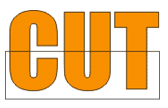
3. Далее в панели инструментов выбираем Arrange, затем Shaping и в окне Intersect.
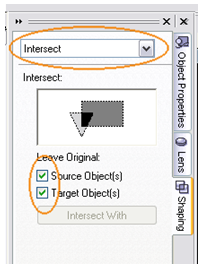
Нам необходимо разбить текст на 2 части. Для этого
4. Выделяем прямоугольник активным слоем и нажимаем «Intersect With».
5. Выделив верхнюю часть текста отводим его в сторону. Со второй половиной текста повторяем шаги со второго по 4. В результате мы получаем текст разделенный на 2 части, которыми можно управлять по отдельности.

6. Далее необходимо удалить прямоугольник и первоначальный текст.
7. Далее выделяем нижнюю часть текста и применяем к ней инструмент Interactive Extrude Tool.
8. Теперь выделяем верхнюю часть нашего текста.
9. В панели инструментов выбираем Эффекты – Копировать эффект – Вытягивание
10. Теперь применяем эффект объема для нижней части текста, для этого нажимаем на иконку объема над верхней.
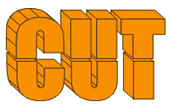
11. И наконец чтобы получить оригинальный срезанный текст, смести верх текста немного в сторону.
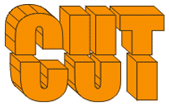
 Графический редактор
Графический редактор 




